Screenleap for Gmail:在 Gmail 中轻松共享屏幕
我们曾在 2012 年介绍过 Screenleap 网络应用,当时就发现它与其他屏幕共享解决方案相比,更加直观、简洁,且易于操作。 这项服务最吸引人的地方在于,无需安装任何软件、注册账户,或下载任何程序,就能直接将你的桌面画面分享给他人。 现在,如果你是 Screenleap 的忠实用户,或者只是在寻找一种便捷的屏幕共享方式,那么 Screenleap for Gmail™ 这款 Chrome 扩展程序绝对能满足你的需求。 它将 Screenleap 的屏幕共享功能无缝整合到你的 Gmail 账户中,让你能轻松发起屏幕共享会议,并通过电子邮件邀请他人参与。
对于不熟悉 Screenleap 的用户来说,它是一个免费的在线服务,你只需向接收者发送一个简短的链接或者一个九位数的代码,他们就可以在网页上输入,立即查看你的屏幕活动。 无论是私下分享还是公开广播,都非常方便。
使用 Screenleap for Gmail 的过程简单而有趣。 首先,你需要通过本文末尾提供的链接,在你的 Chrome 浏览器中安装该扩展程序。 安装完成后,进入你的 Gmail 账户,你会在顶部的菜单栏中看到一个新增的 “Screenleap” 选项。 点击该按钮,会弹出一个小窗口,你可以从中选择 “共享屏幕” 来开始广播你的桌面活动。
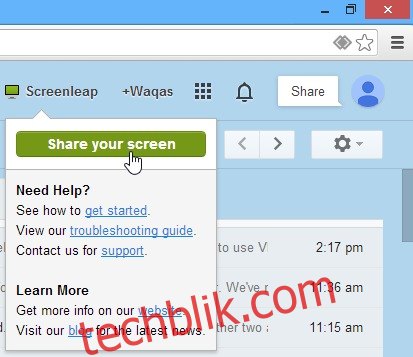
此外,你也可以在 Gmail 的撰写邮件窗口中直接启动 Screenleap 会话,以便快速发起屏幕共享并邀请接收人。 只需点击窗口中新增的绿色屏幕共享按钮,如下图所示。
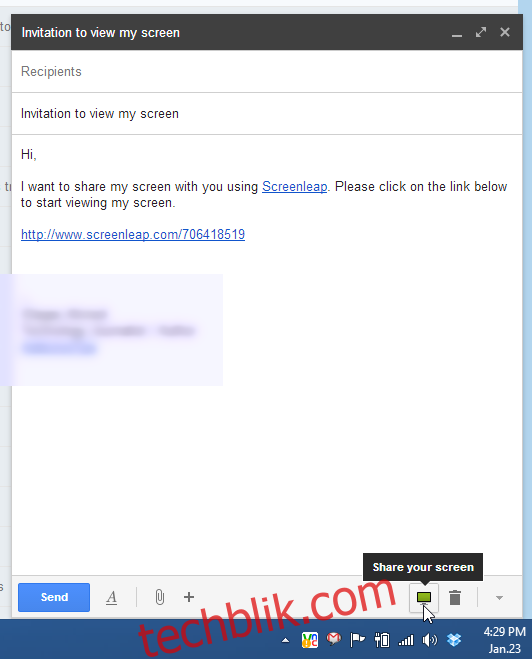
无论你通过哪种方式启动会话,都会弹出一个 Java Runtime 权限窗口; 点击 “运行” 即可连接到 Screenleap 服务器。 建立活动连接可能需要 20 秒或更长的时间。
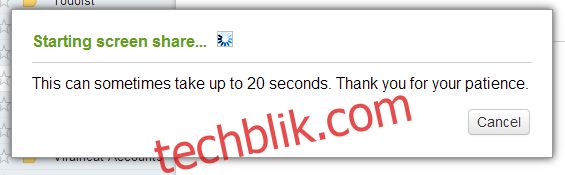
接下来,你将获得一个用于分享会话的链接,你可以将其发送给任意数量的人。 另一种分享方式是发送一个 9 位数的代码,该代码可以复制到剪贴板并通过电子邮件、即时消息或社交媒体发送给接收者。 Screenleap 与其他产品最大的区别在于,发送者和接收者都不需要注册该服务即可开始屏幕共享。
会话建立后,你会看到一个可调整大小的绿色矩形窗口。 你可以选择分享整个屏幕,或者仅分享矩形区域内的内容,通过下拉菜单进行选择。 点击 “暂停共享” 或 “停止共享” 按钮,可以临时或永久停止会话。 还会显示一个计数器,显示当前正在查看你屏幕的人数。
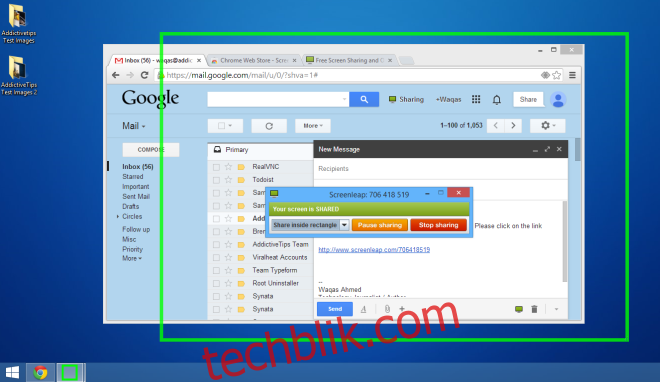
所以,下次当你需要快速与他人分享你的屏幕内容时,不妨尝试一下 Screenleap。